Word是使用极为广泛的办公软件,但其中的一些默认设置却并不一定适合所有人,比如我们会经常根据需求修改“字体”、“字体大小”等参数,需要多次点击鼠标才能将编辑好的Word文档保存到某个位置等等。下面我们只要修改Word的一些默认参数,就可以避免不少无意义的重复操作,从而提高工作效率。
拒绝格式 只复制文本
在编辑Word文档的过程中,相信大家经常会复制网上的某段文字,但是相关文字复制到Word中,默认状态下是带有格式的(图1)。如果想只复制文本,必须单击图1右下角的倒三角,选择“只保留文本”才可以。其实,只需要修改一下Word的默认粘贴参数,就可以实现一键只复制文本的目的。
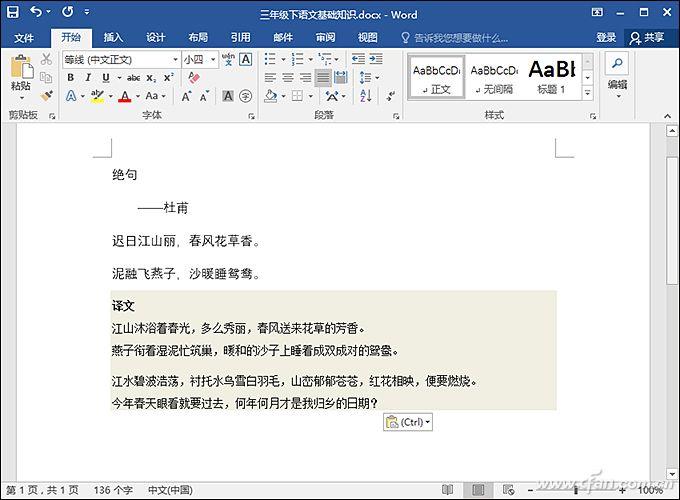
在Word(本文以2016版为例)的主界面中,单击“文件→选项”命令,打开“Word 选项”的“高级”分支(图2),然后单击“在同一文档内粘贴”、“从其他程序粘贴”等四个参数右边的下拉箭头,选择“仅保留文本”并单击“确定”即可。这样一来,当我们将网页或其他程序中的某段文字复制到Word里边时,无须做任何修改,就可以实现只复制文本的目的了。

随意修改 定制个性字体
相信不少朋友都有这样的经历,就是一篇Word文档输入完毕,接着将大多数文字设置为一种字体,再将标题等少数文字设置为另一种字体。其实,如果把经常使用的字体设置为Word的默认字体,这样在排版时就会轻松很多。
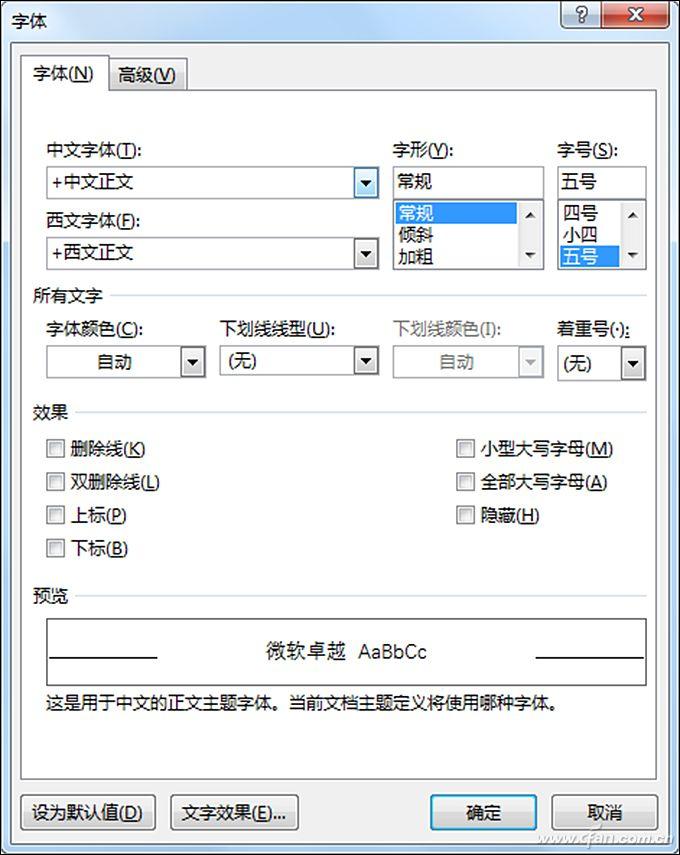
在Word编辑区域的任意位置,右击鼠标并选择“字体”,打开“字体”对话框(图3),然后根据自己的喜好设置好最常用的字体,同时设置好字体的大小等参数。最后单击“设为默认值”并单击“确定”,这样就将Word的默认字体设置为自己常用的字体了。
改变位置 提高编辑效率
现在的工作节奏是越来越快,上午刚编辑过的文档,中午就有可能找不到了,如果能让Word将文档保存到一个固定位置,这就能够避免上述困扰了。
单击“文件→选项”命令,打开“Word 选项”的“保存”分支(图4),再单击“默认本地文件位置”右边的“浏览”按钮,将保存Word文档的目录(如“D:\Word文档\”)添加进来就可以了。
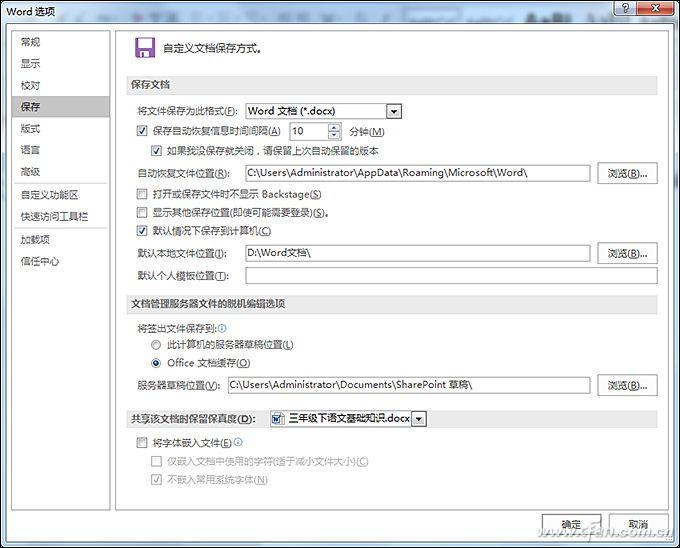
经过上述设置后,当我们单击“文件→保存”或按下“Ctrl+S”快捷键以保存一个新文档时,在出现的“另存为”界面中,单击“浏览”按钮,会直接定位到“D:\Word文档”目录下,然后保存该Word文档即可。
小提示:当鼠标移到某个Word文档上,在弹出的提示信息中,会显示已创建文档的作者为当前登录的系统管理员账户(右击Word文档,选择“属性”,在弹出的“详细信息选项卡”也可以看到),此时切换到“常规”选项卡,可以修改Word文档的作者名为其他内容(如自己的名字),从而让Word文档在细微之处彰显专业。
